今天給大家帶來usb無法停用的解決方法有哪些,電腦提示USB拔出時說無法停用怎麼解決,讓您輕鬆解決問題。
usb無法停用的解決方法 電腦提示USB拔出時說無法停用怎麼辦。我們在使用電腦的時候,總是會遇到很多的電腦難題。當我們在遇到了USB設備在電腦中無法停用的時候,我們應該怎麼辦呢?一起來看看吧。
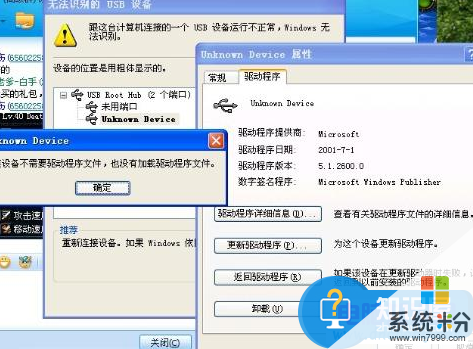
USB無法停用的原因:
1.USB設備中有被其他程序所使用的文件,需要關閉相應的程序後才可停用。簡單的可以直接注銷一次就可以解決.
2.若是複製東西以後停止的,這樣內存裏可能會有U盤裏的鏈接,可以選擇複製其它文件一下,再去停止優盤,一般會停掉。
3.確認usb設備與主機之間的數據拷貝已停止,還在傳數據呢,當然停不了。
4.有時explorer.exe進程經常會造成usb設備無法刪除、某個文件和文件夾刪不掉的情況,解決方法是打開任務管理器裏的進程列表,關掉explorer.exe,然後再添加新任務explorer.exe(界麵恢複了),最後再試著刪除usb設備。此法最常用。
5.還有的時候,有些程序正訪問著u盤或移動硬盤上的文件,比如一個xxx播放器正在播放移動硬盤裏的電影,播放器還沒關呢,當然也就刪除不了移動硬盤。有時候雖然把播放器關了,可是任務管理器裏還留著那個播放器的進程,停了那個進程就能刪了。不僅播放器如此,對其他程序亦然。在比如,用qq傳文件,保存地址直接選u盤時,傳完若不把QQ對話框關掉就不能馬上安全刪除u盤,關掉對話框若還不能解決,直接關掉QQ就行。
USB無法停用的解決方法:
1、將殺毒軟件的“開啟所有監控”改為“關閉所有監控”此時再退出USB設備,即可成功。取出U盤後再開啟所有監控,或是將rundll32.exe進程關掉.再試試看!
2、可以嚐試啟用“為快速刪除而優化”功能,具體操作步驟如下:
(1)將閃盤插到USB接口,然後在係統桌麵上用鼠標右鍵單擊“我的電腦”圖標。
(2)依次展開“屬性→硬件→設備管理器→磁盤驅動器”,找到“USB Flash Drive USB Device”。
(3)雙擊打開“USB Flash Drive USB Device屬性”對話框,隨後切換到“策略”標簽。
(4)選中“為快速刪除而優化”項,單擊“確定”按鈕保存退出。
這樣操作後你就可以在沒有對閃盤進行數據讀寫操作(即閃存的指示燈不閃動)時直接將閃盤從USB接口上拔下來了。
對於我們在遇到了在提示USB設備無法停用的時候,我們就可以利用到上麵給你們介紹的解決方法進行處理,希望能夠對你們有所幫助。
以上就是usb無法停用的解決方法有哪些,電腦提示USB拔出時說無法停用怎麼解決教程,希望本文中能幫您解決問題。
電腦軟件相關教程